В этом руководстве описаны эффективные способы обновления устаревших драйверов в Windows 10, 8, 7 и более ранних версиях. Следовательно, прочтите всю рецензию, чтобы получить более глубокое представление о ней!
Вы разочарованы, потому что ваш компьютер с Windows часто тормозит? Сбои в работе ПК снижают надежность системы и делают ее уязвимой. Но вы когда-нибудь пытались узнать, почему это происходит? Некоторые люди сказали ДА, а некоторые сказали НЕТ. Возможно, если вы имели технический опыт и хорошо разбирались в технологиях, вам будет немного легче отследить, почему это происходит. Но для тех, кто не связан с технологиями, довольно сложно найти причину.
Вот почему мы здесь! Независимо от того, являетесь ли вы новичком или опытным пользователем, очень важно знать, какой компонент наиболее важен. поддерживать эффективность системы как можно дольше. Это не что иное, как драйверы, не знаю, знакомы вы с ними или нет. Не беспокойтесь, здесь вы узнаете все об этом.
Драйверы - важнейший компонент, обеспечивающий каналы связи между системой и оборудованием. И для обеспечения эффективного общения вы должны обновляйте свои драйверы или к последним. И наоборот, если ваши драйверы повреждены, устарели, сломаны, отсутствуют или есть какая-либо неисправность в драйверах, тогда это снизит эффективную производительность вашей системы и приведет к частому вылетает. Следовательно, вы должны позаботиться о том, чтобы ваши драйверы всегда были связаны с самыми последними.
Теперь перейдем к следующему разделу, в котором объясняется, как проверить устаревшие драйверы. Позже мы постараемся найти лучшие способы обновления устаревших драйверов на ПК с Windows.

Как проверить наличие устаревших драйверов?
Отслеживание того, есть ли у вас устаревший драйвер или нет, - это самая удобная вещь, которую вы можете легко сделать с помощью Встроенная в Windows утилита Диспетчер устройств. Вам просто нужно следовать приведенным ниже инструкциям -
- Откройте диспетчер устройств.
- Затем перейдите по устройствам, которые отображаются с желтым восклицательным знаком или треугольником.
Это устройства, связанные с устаревшими, неисправными или устаревшими драйверами. Вот как ты можешь проверьте наличие устаревших драйверов с помощью диспетчера устройств. А теперь перейдем к эффективному методу!
Эффективные способы обновления устаревших драйверов в Windows 10 и более ранних версиях
Ниже приведены наиболее удобные и высокоэффективные способы обновления устаревших драйверов в Windows 10/8/7.
# 1 Обновление устаревших драйверов через официальный сайт
Шагните по первому пути, если вы профессиональный пользователь и знаете все до мелочей, тогда вы можете обновите устаревшие драйверы, посетив официальный сайт производителя. Вот как это можно сделать:
- Нажмите клавиши Win и R одновременно, чтобы вызвать окно «Выполнить».
- После этого введите «Devmgmt.msc» в появившемся окне и нажмите ОК.
- После этого появится окно диспетчера устройств, затем щелкните устройство, которое вы хотите обновить.
- После, развернув категорию устройств, которые вы хотите обновить, нажмите на опцию «Обновить драйвер».
- Затем выберите «Искать на моем компьютере драйверы».
- Теперь нажмите на опцию Обзор и выберите загруженный файл драйвера с вашего компьютера. И не забудьте установить флажок «Включить подпапки», а затем нажать «Далее», чтобы двигаться дальше.
Это как обновить устаревшие драйверы в Windows 10/8/7 с большой простотой использования и возможностью использования на официальном сайте производителя.
Читать далее: Исправить клавиатуру ноутбука, не работающую в Windows 10
# 2 Обновите устаревшие драйверы, используя встроенные функции Windows, например, диспетчер устройств
Обращаясь к следующему методу, использование диспетчера устройств - лучший способ легко обновить устаревшие драйверы и обновить функциональность вашей системы в целом. Вот как это сделать!
- Щелкните меню «Пуск» в Windows и введите «Диспетчер устройств», затем выберите первый желаемый результат.
- После этого откроется окно диспетчера устройств, затем нажмите на устройство, которое вы хотите обновить, например, представьте, если ваш Клавиатура драйверы устарели и вы хотите их обновить, тогда просто нажмите «Клавиатура» и разверните ее.
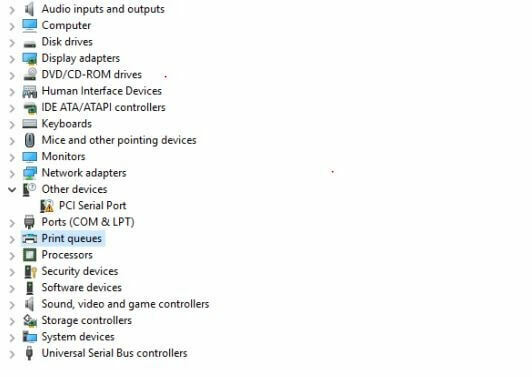
- После этого щелкните правой кнопкой мыши параметр обновления драйвера.

- Наконец, нажмите на Автоматический поиск обновленного программного обеспечения драйвера.
Если есть какие-либо обновления, Диспетчер устройств автоматически установит их.
Читать далее: Установите и обновите последние версии драйверов принтеров Canon для Windows
# 3 Обновите драйверы устройств через Центр обновления Windows
Регулярно обновляя версию для Windows, вы также можете обновить устаревшие драйверы всего за несколько шагов. Это самый надежный и точный метод, который используется по умолчанию.
- Запустите свой Системные настройки.
- Затем перейдите к Обновление и безопасность вариант.

- После этого нажмите на опцию Windows Update, а затем нажмите Проверить обновления вариант.

После того, как вы закончите с вышеуказанными шагами, Windows автоматически установит новые обновления для устаревших драйверов.
Читать далее: Как увеличить скорость загрузки в Интернете
# 4 Автоматическое обновление устаревших драйверов с помощью Bit Driver Updater (настоятельно рекомендуется)
Среди всех перечисленных методов один из самых умных методов, который вы можете выбрать сейчас, - это обновить устаревшие драйверы с помощью Bit Driver Updater. Это полностью автоматический инструмент, который выполняет каждый шаг самостоятельно без какой-либо поддержки вручную. Что вам нужно сделать, это просто выполнить следующие шаги:
- Скачайте и запустите Bit Driver Updater.
- Затем подождите некоторое время, пока не запустится автоматическое сканирование, и на всякий случай, если сканирование не начнется автоматически, нажмите на опцию сканирования, чтобы запустить его.

- После этого он показывает список старых или сломанных драйверов, внимательно исследует список.
- После этого нажмите на опцию «Обновить сейчас».
Примечание:Bit Driver Updater также позволяет обновлять все драйверы одним щелчком мыши. Вам просто нужно нажать на опцию «Обновить все» вместо «Обновить сейчас».
Вот вкладка загрузки, чтобы получите лучшее решение Bit Driver Updater!

Какой умный способ обновить устаревшие драйверы на ПК с Windows?
В целом, выше приведены способы обновления устаревших драйверов на Windows 10,8,7. Но выполнение этой задачи с помощью Bit Driver Updater - это самый разумный способ, который вы можете выбрать. На этом все, надеюсь, вам понравилась наша написанная записка. Если да, то не забудьте поделиться им с друзьями.
Наконец, предложите нам в поле для комментариев ниже, какой метод для вас наиболее предпочтителен. И подписывайтесь на нашу рассылку, чтобы всегда оставаться в курсе. Мы скоро вернемся, а пока, желаю удачного обновления драйверов!